本文使用docker进行安装,故:
五、安装docker
a、windows安装:Windows10 Docker 安装教程-CSDN博客
b、mac安装:【云原生丶Docker】MacOS系统安装Docker【保姆级教程】_mac安装docker-CSDN博客
六、通过docker安装Onlyoffice
1、使用JWT验证
sudo docker run -i -t -d -p 8701:80 onlyoffice/documentserver
2、不使用JWT验证
sudo docker run -i -t -d -p 8701:80 --restart=always -e JWT_ENABLED=false onlyoffice/documentserver
可以以后面加上版本号:
sudo docker run -i -t -d -p 8701:80 --restart=always -e JWT_ENABLED=false onlyoffice/documentserver:7.1.1-e JWT_ENABLED=false:不使用JWT
sudo docker run -i -t -d -p 8701:80 --restart=always --name=onlyoffice_7.3.3 -e JWT_ENABLED=false onlyoffice/documentserver:7.3.3
从7.2版本起,默认使用了JWT功能,安装Onlyoffice时,可以通过不同的命令参数启动服务,默认不使用JWT验证!如果是第 1 次执行这个命令,会先去下载 Onlyoffice,比较慢,约等待 3~10 分钟,网络畅通一点的会快一些。如果是已经安装过则直接进行启动。待其安装完成:
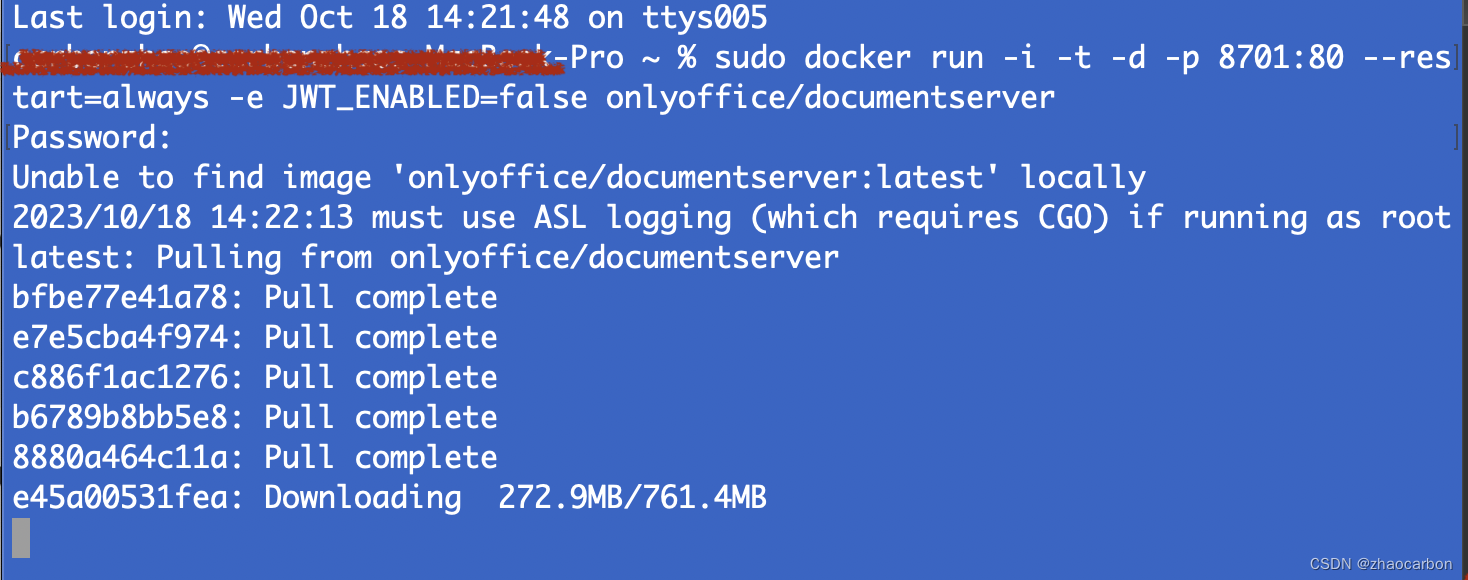
安装完成后:
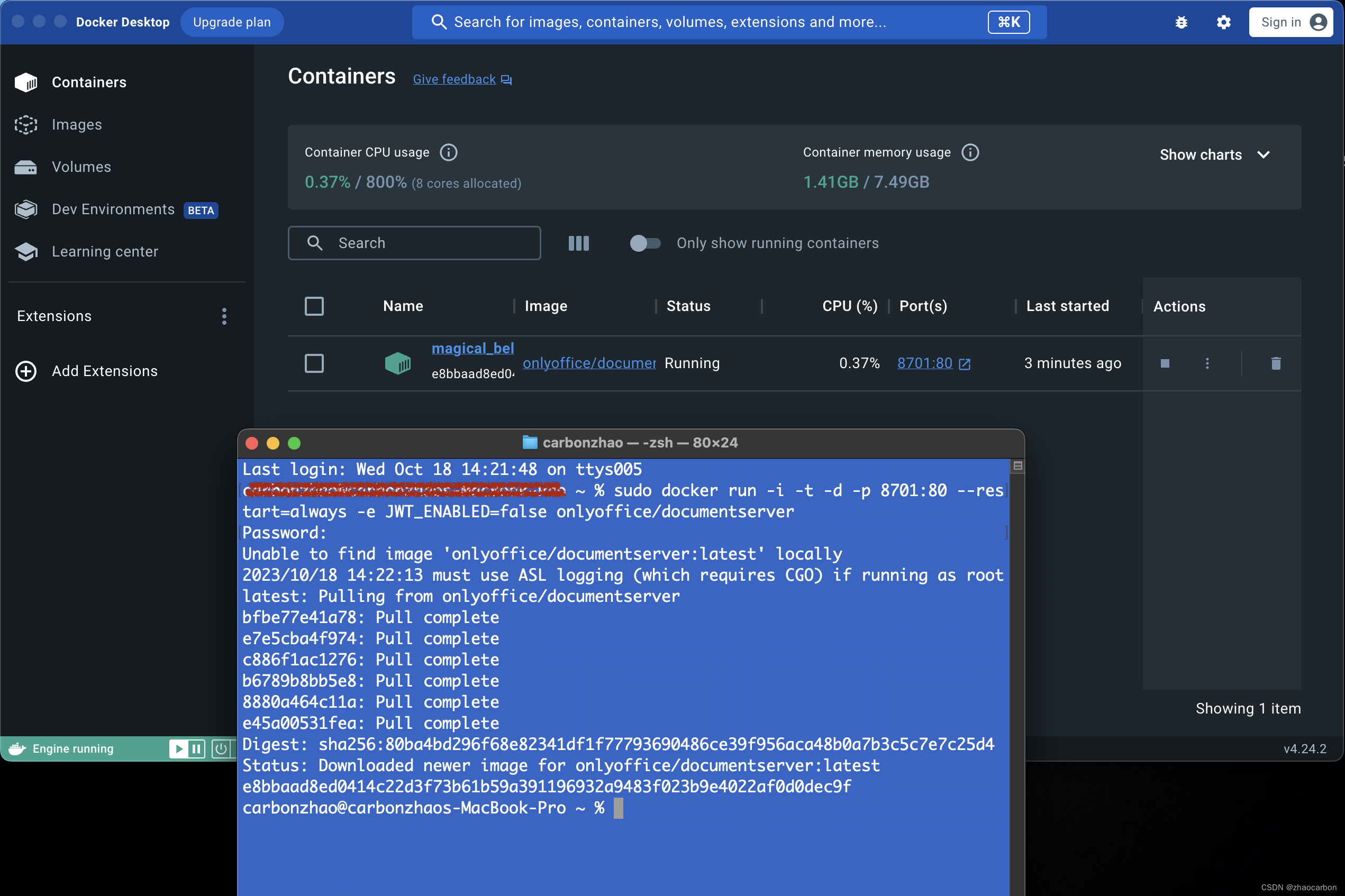
七、启动服务
1、等上述安装完成后执行命令 ,查看 Onlyoffice 容器 ID:
docker ps








 最低0.47元/天 解锁文章
最低0.47元/天 解锁文章















 7883
7883











 被折叠的 条评论
为什么被折叠?
被折叠的 条评论
为什么被折叠?








